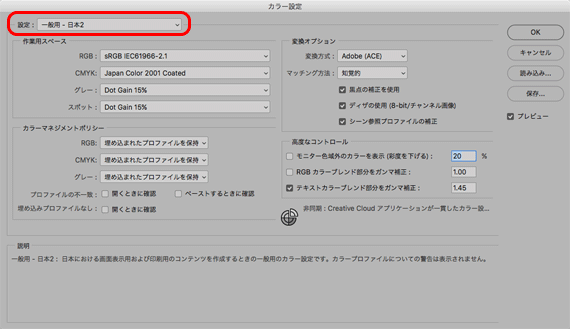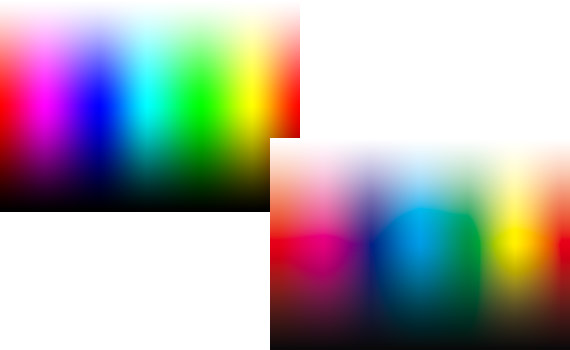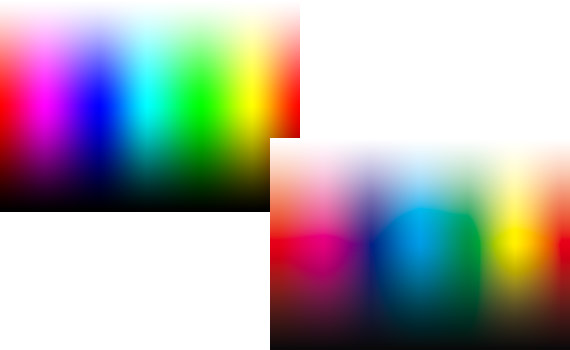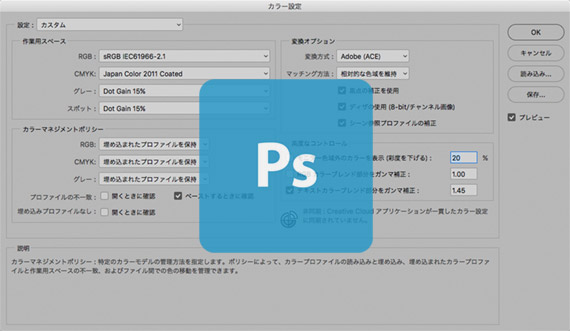
たまに、一般的なソフトはsRGBだがPhotoshopはAdobeRGB、という話を耳にすることがあります。
実際はそうとは限りません。
ここではAdobe® Photoshop®が扱う色空間はAdobeRGBとは限らないことをご紹介します。
Photoshopの作業用カラースペースはカラー設定で決める
自分の作業の都合に合わせて作業用の色空間を設定する
Photoshopの作業用の色空間はカラー設定で決めることができます。
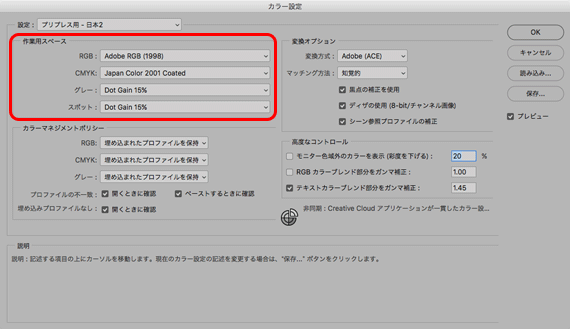
Photoshopのカラー設定の画面
Photoshopを使う人がそのときどきの事情で作業用の色空間を決めます。
カラー設定の「作業用スペース」で、その色空間を示すカラープロファイルを指定します。
そのようにして作業をはじめます。
作業用カラースペースを設定するには以下のようにします。
メニューから[編集>カラー設定]と進むと「カラー設定」の画面が表示されます。
カラー設定の画面の「作業用スペース」のRGB、CMYKの各欄にカラープロファイルを指定することで、作業用の色空間を設定できます。
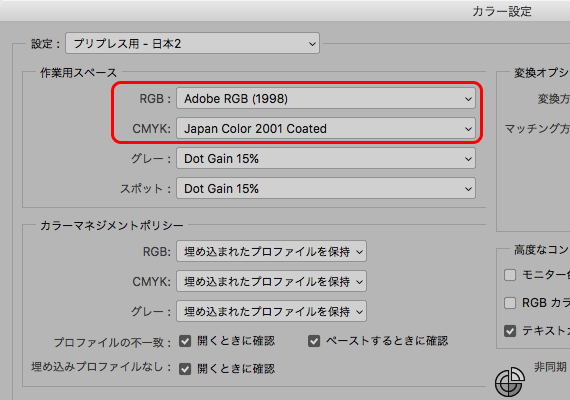
Photoshopの作業用色空間を指定する欄
AdobeRGB色空間で作業するのが都合が良ければAdobeRGBに設定して作業します。
sRGB色空間で作業する方が都合が良ければsRGBに設定して作業します。
別の色空間が都合が良ければ作業用スペースに別のカラープロファイルを指定します。
プリプレス用の作業ではAdobeRGBに設定する場合が多い
オフセット印刷用のデータを作成するようなプリプレスの作業であれば、作業用のカラースペースをAdobeRGBに設定することが多いです。
最終的にオフセット印刷で再現できる色域を最大限に使えるよう、前段階の作業ではできるだけ広めの色域のデータにしておきたいためです。
DTPの教則本などでは、PhotoshopやIllustrator等のソフトのカラー設定で「プリプレス用-日本2」などのプリプレス作業向けのプリセットを選ぶように説明されています。
「プリプレス用-日本2」を選ぶと作業用カラースペースはAdobeRGBに設定されます。
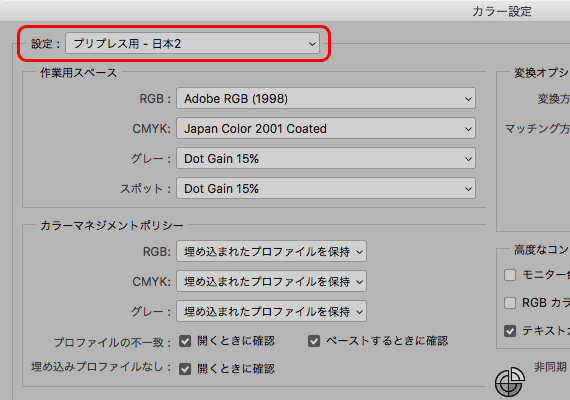
プリセット「プリプレス用-日本2」
そのため、DTP作業をしている人のソフトの作業用カラースペースはAdobeRGBになっている場合が多いです。
WEB・インターネット用 などのプリセットを選べば作業用色空間はsRGBになる
Photoshopのカラー設定のプリセットは他にもいくつかあります。
「WEB・インターネット用」というプリセットを選ぶと作業用色空間はsRGBに設定されます。
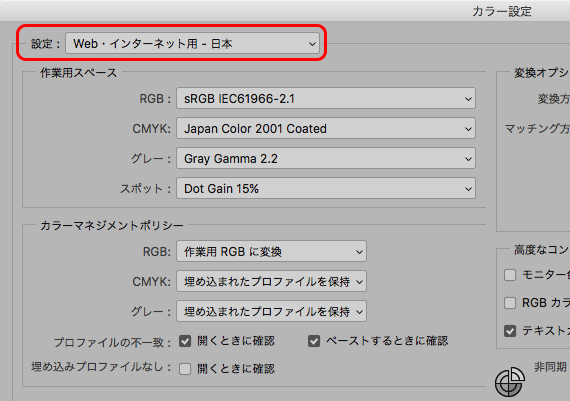
プリセット「WEB・インターネット用」
このように、Photoshopの色空間はAdobeRGBと決まっているわけではありません。
設定次第で色々です。
色管理に慣れていなければ、Photoshopの作業用カラースペースをsRGBに設定すると楽
Photoshopの作業用カラースペースがAdobeRGBの場合、sRGBのデータが扱いにくい
Photoshopの作業用カラースペースをAdobeRGBに設定してあるとします。
この状態で、sRGBのデータを適切にプロファイル変換等をせずに開けば、色が変わってしまいます。
Photoshopの作業用カラースペースをsRGBにしておくとsRGBのデータを扱うのが楽
Photoshopの作業用カラースペースをsRGBに設定します。
その状態なら、sRGBをそのまま単純にPhotoshopで開けば、正常な色で開かれます。
そのように、作業用カラースペースをsRGBにしておけば、Photoshopを他の一般的なソフトと同じ雰囲気で使えます。
参考記事
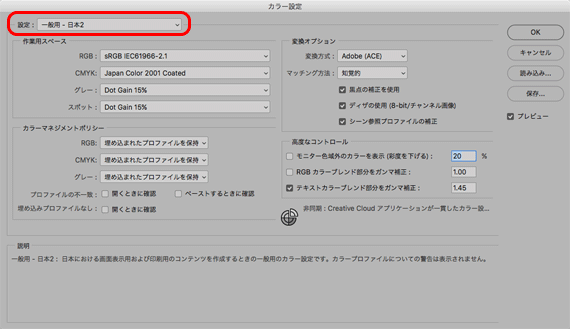
以上、Photoshopが扱う色空間はAdobeRGBとは限らないことをご紹介しました。
参考記事